Slette innsendte bilder
Hvordan slette bilder sendt inn via prosjekt og skjema i SmartDok?
Viktig informasjon
- Merk: Sletting kan kun utføres av administrator, og handlingen kan ikke angres. Sletting loggføres automatisk.
- Loggføring: Slettingen blir registrert under Firmainnstillinger → SmartDok hendelseslogg.
Slik sletter du innsendte bilder
- Gå til SmartMEF eller HMS/KS → Bilder.
- Bruk filtreringsverktøyet for å finne bildet/bildene som skal slettes.
- Klikk på bildet for å åpne utvidet informasjon.
- Klikk på Slett, og bekreft ved å trykke Slett igjen.

Slette bilder fra innsendt skjema
Bilder kan fjernes fra mellomlagrede skjemaer. Følg disse trinnene for å mellomlagre et skjema og fjerne bilder:
- Endre skjema til mellomlagret:
- Gå til SmartMEF eller HMS/KS → Innsendte skjema.
- Velg status Innsendt og bruk filtrering for å finne skjemaet.
- Klikk på skjemaet → Mer → Flytt til mellomlagret.
- Skriv inn årsak til endring av status og velg Lagre og gå til mellomlagrede.
- Fjern bilder:
- Klikk på det akutelle skjemaet etterfulgt av Rediger-knappen på høyre side av skjermen. Åpne skjemaet og kryss ut bildene som skal fjernes.
- Klikk på Send inn for å lagre endringene.
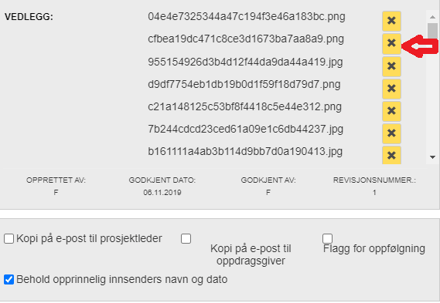
OBS! Huk av for "Behold opprinnelig innsenders navn og dato" om dette skal beholdes.
Tilleggsressurser
Kontakt for hjelp
Support
Kontakt vår supportavdeling via dette skjemaet.
Salg
Kontakt vår salgsavdeling via dette skjemaet.
Telefon
Du kan også ringe oss på telefon: 90 40 33 33.